क्या जानना है
- लॉजिटेक यूनिफाइंग रिसीवर के साथ संगत वायरलेस लॉजिटेक माउस किसी भी यूनिफाइंग रिसीवर से कनेक्ट हो सकता है।
- संगत वायरलेस माउस को जोड़ने या अन-पेयर करने के लिए आपको लॉजिटेक के यूनीफाइंग सॉफ़्टवेयर की आवश्यकता होगी।
- यूनीफाइंग रिसीवर के साथ संगत नहीं चूहे केवल उस रिसीवर से कनेक्ट होते हैं जिसके साथ उन्होंने शिप किया है या ब्लूटूथ।
इस आलेख में एक अलग रिसीवर के साथ लॉजिटेक वायरलेस माउस को सिंक करने के निर्देश और एकीकृत और गैर-एकीकृत रिसीवर का उपयोग करने के बारे में जानकारी शामिल है। वायरलेस रिसीवर से माउस को डिस्कनेक्ट करने के बारे में भी जानकारी है।
लॉजिटेक माउस को कैसे पेयर करेंकिसी भिन्न रिसीवर के साथ Logitech वायरलेस माउस को कैसे सिंक करें
आप किसी भी वायरलेस लॉजिटेक माउस का उपयोग कर सकते हैं जो किसी भी एकीकृत रिसीवर के साथ एकीकृत रिसीवर का समर्थन करता है। एक एकल यूनिफाइंग रिसीवर चूहों और कीबोर्ड सहित छह वायरलेस लॉजिटेक उपकरणों को कनेक्ट कर सकता है।
अधिकांश वायरलेस लॉजिटेक चूहे एक यूएसबी डोंगल के माध्यम से जुड़ते हैं जिसे लॉजिटेक यूनिफाइंग रिसीवर कहा जाता है। आपका माउस एक रिसीवर के साथ शिप करेगा, लेकिन अगर आप इसे खो देते हैं तो आप माउस को एक अलग रिसीवर के साथ सिंक कर सकते हैं।
-
लॉजिटेक का यूनिफाइंग सॉफ्टवेयर डाउनलोड करें। यह Windows 10, 8, और 7, macOS/OS X 10.8 या नए संस्करण और ChromeOS के लिए उपलब्ध है।
-
वर्तमान में आपके पीसी से जुड़े किसी भी लॉजिटेक यूनिफाइंग रिसीवर को हटा दें।
-
लॉजिटेक यूनीफाइंग ऐप लॉन्च करें।
-
एक स्वागत स्क्रीन दिखाई देगी। अगला Tap टैप करें ।
-
इंस्टॉलर आपको लॉजिटेक यूनिफाइंग रिसीवर को अपने कंप्यूटर से कनेक्ट करने के लिए कहेगा। इसे एक खुले यूएसबी पोर्ट से कनेक्ट करें। अगला Tap टैप करें ।
-
अगली स्क्रीन आपको अपने वायरलेस माउस को बंद करने और फिर वापस चालू करने का निर्देश देती है। ऐसा करें और अगला . क्लिक करें ।
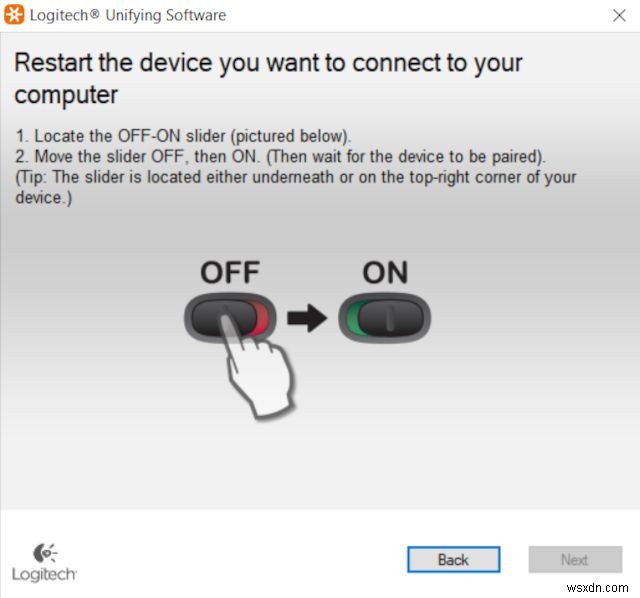
लॉजिटेक यूनिफाइंग रिसीवर इस चरण के दौरान आपके वायरलेस लॉजिटेक माउस का पता नहीं लगा सकता है यदि यह वर्तमान में ब्लूटूथ पर आपके कंप्यूटर से जुड़ा है। इस समस्या को हल करने के लिए इसे ब्लूटूथ से डिस्कनेक्ट करें।
-
आपका माउस अब कनेक्ट होना चाहिए। अंतिम स्क्रीन आपसे यह पुष्टि करने के लिए कहेगी कि आपका माउस पॉइंटर काम कर रहा है। हां . चुनें रेडियो बटन पर क्लिक करें और फिर बाहर निकलें . क्लिक करें ।
मैं अपने रिसीवर से अपने लॉजिटेक माउस को कैसे अनपेयर करूं?
आप डिवाइस को अनपेयर करने के लिए लॉजिटेक यूनिफाइंग सॉफ़्टवेयर का भी उपयोग कर सकते हैं। इसे करने का तरीका यहां बताया गया है।
-
लॉजिटेक यूनीफाइंग सॉफ्टवेयर लॉन्च करें।
-
उन्नत Click क्लिक करें ।
-
वर्तमान में कनेक्टेड एकीकृत उपकरणों की सूची के साथ एक स्क्रीन दिखाई देगी। उस डिवाइस पर क्लिक करें जिसे आप अनपेयर करना चाहते हैं और फिर अन-पेयर . पर टैप करें ।
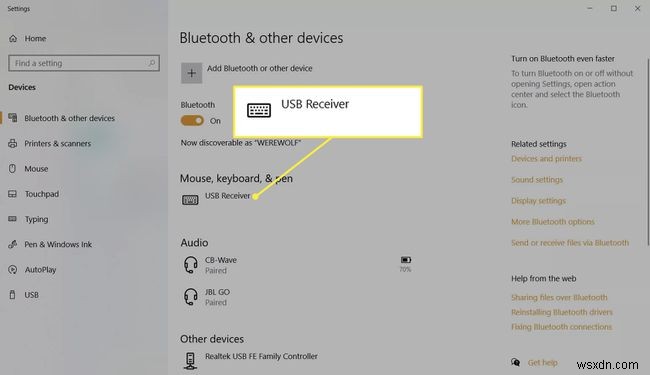
- मैं वायरलेस माउस के लिए रिसीवर को कैसे बदलूं?
यदि आपने अपना लॉजिटेक वायरलेस माउस का यूनिफाइंग यूएसबी रिसीवर खो दिया है, तो आप लॉजिटेक वेबसाइट पर लगभग $ 15 के लिए एक प्रतिस्थापन रिसीवर खरीद सकते हैं। वैकल्पिक रूप से, आप अमेज़न पर लगभग $10 में एक प्रतिस्थापन खरीद सकते हैं।
- मैं बिना रिसीवर के लॉजिटेक वायरलेस माउस को कैसे कनेक्ट करूं?
यदि आपका लॉजिटेक वायरलेस माउस ब्लूटूथ का समर्थन करता है, तो आप इसे रिसीवर के बजाय ब्लूटूथ के माध्यम से कनेक्ट कर सकते हैं। Windows 10 PC पर ऐसा करने के लिए, सेटिंग . पर जाएं> उपकरण> ब्लूटूथ जोड़ें . अपने माउस पर, कनेक्ट करें press दबाएं बटन; डिवाइस आपकी स्क्रीन पर उपलब्ध ब्लूटूथ डिवाइस के रूप में दिखाई देना चाहिए। युग्मन प्रक्रिया को पूरा करने के लिए इसे चुनें और अपने माउस का उपयोग करें।
- क्या मैं अपने लॉजिटेक वायरलेस माउस रिसीवर को ठीक कर सकता हूं?
संभवतः। सबसे पहले, यदि आवश्यक हो तो अपने एकीकृत रिसीवर को अपडेट करें। फिर सॉफ़्टवेयर को अनइंस्टॉल करने और पुनः इंस्टॉल करने का प्रयास करें, फिर अपने माउस को रिसीवर से सिंक करें। जांचें कि क्या आपके पास अपने पीसी पर सही यूएसबी ड्राइवर स्थापित हैं। USB.inf के लिए खोजें और USB.PNF फ़ाइलें। अपने रिसीवर के साथ हस्तक्षेप करने वाले किसी भी एप्लिकेशन को अनइंस्टॉल करें, जैसे कि गेमिंग कंट्रोलर को जोड़ने के लिए उपयोग किया जाने वाला सॉफ़्टवेयर। यदि अन्य सभी विफल हो जाते हैं, तो अपने वायरलेस रिसीवर को बदलना आसान और अपेक्षाकृत सस्ता है।
- क्या सभी वायरलेस लॉजिटेक चूहे एकीकृत रिसीवर का समर्थन करते हैं?
नहीं। उदाहरण के लिए, लॉजिटेक के गेमिंग चूहों यूनिफाइंग रिसीवर का समर्थन नहीं करते हैं और इसके बजाय लॉजिटेक की "लाइटस्पीड" वायरलेस सुविधा का उपयोग करते हैं। आप वायरलेस लॉजिटेक चूहों की पहचान कर सकते हैं जो माउस पर छपे स्क्वायर, सन-लाइक आइकन द्वारा यूनिफाइंग के साथ संगत हैं। यह आइकन यूनिफाइंग रिसीवर पर भी है।
- मैं अपने लॉजिटेक माउस या कीबोर्ड को दूसरे गैर-एकीकृत रिसीवर के साथ कैसे जोड़ूं?
वायरलेस लॉजिटेक चूहों और कीबोर्ड जो एक एकीकृत रिसीवर से जुड़ते हैं, लॉजिटेक द्वारा बनाए गए सहित अन्य रिसीवर से कनेक्ट नहीं हो सकते हैं। हालांकि, यूनिफाइंग रिसीवर के साथ संगत कुछ वायरलेस डिवाइस भी ब्लूटूथ का समर्थन करते हैं।
